Como reproduzir músicas automaticamente no seu HomePod ou alto-falante do iPhone em um horário definido
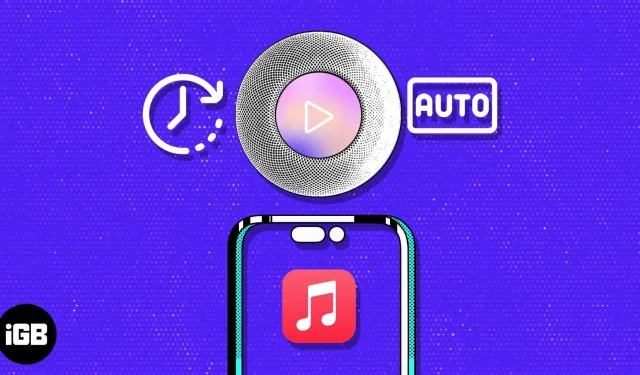
Você está cansado de ligar manualmente os alto-falantes do seu HomePod ou iPhone todas as manhãs apenas para curtir sua música? Não seria ótimo se suas músicas favoritas fossem tocadas automaticamente no horário agendado todos os dias?
Boas notícias, agora é possível com o aplicativo Atalhos! Com as configurações certas e alguns toques, você pode acordar com sua música favorita no alto-falante do iPhone ou no HomePod. Neste artigo, vou orientá-lo sobre como configurar a reprodução automática de música em seu HomePod ou alto-falante do iPhone.
Como configurar o HomePod ou iPhone para tocar música automaticamente
Antes de prosseguir e configurar um timer personalizado para tocar música no seu HomePod, verifique se o HomePod está emparelhado com o iPhone.
- Abra o aplicativo Atalhos no seu iPhone.
- Vá para a guia Automação → selecione Criar Automação Pessoal. Caso não veja essa opção, toque no ícone (+) no canto superior direito.
- Escolha qualquer recurso desejado no menu Nova automação. Aqui selecionei “Alarme”.
- Faça as alterações necessárias na função de alarme → clique em Avançar para continuar.
- Selecione a opção Reproduzir música. Se você não encontrar a opção “Tocar música”, poderá encontrá-la na barra de pesquisa.
- Em seguida, na barra de pesquisa na parte inferior, encontre “Alterar local de reprodução”. Agora você pode adicionar música de sua escolha ou humor.
- Toque na opção Música ao lado de Reproduzir. O botão pode estar esmaecido.
- Agora, quando o aplicativo Apple Music abrir, selecione Biblioteca → selecione o álbum ou faixa de sua escolha.
- Você pode alterar as ações da música usando o menu suspenso ao lado da música selecionada:
- Se o dispositivo de saída desejado for o seu iPhone, você pode clicar em “Avançar” para continuar.
- Se você quiser alterar o dispositivo de saída, toque em iPhone e selecione seu HomePod.
- Assim que as ações estiverem configuradas de acordo com suas preferências, clique em “Avançar”.
- Desative a opção “Perguntar antes de iniciar” → toque em “Não perguntar” quando solicitado.
- Verifique quando e se deseja fazer sua automação → selecione Concluído para confirmar.
- Agora sua automação pessoal está pronta.
- No meu caso, ele só ativará meu HomePod se o alarme disparar.
Depois de configurar a automação pessoal, seu HomePod ou alto-falante do iPhone começará a tocar automaticamente a música integrada no horário programado. Você pode criar várias automações para diferentes horários do dia ou para diferentes dias da semana.
Solução de problemas comuns do HomePod
Sem dúvida, esse recurso é uma felicidade para muitos usuários do iOS, mas não importa o nível de perfeição que um dispositivo possa atingir, ele ainda estará sujeito a travamentos e travamentos do sistema. No entanto, você pode evitar esses erros seguindo algumas precauções.
- Certifique-se de que seu HomePod ou iPhone esteja conectado à Internet. Sem uma conexão com a internet, sua instalação não poderá baixar as músicas ou playlists que você selecionou.
- Certifique-se de que seu HomePod ou alto-falante do iPhone seja compatível com o serviço de streaming de música que você está tentando usar. Alguns serviços podem não ser suportados pelo seu dispositivo.
- Certifique-se de que a hora está definida corretamente no seu dispositivo. Caso contrário, seu HomePod ou iPhone não saberá quando tocar música.
- Certifique-se de que seu HomePod ou iPhone tenha as atualizações de software mais recentes. Isso garantirá que o aplicativo e o dispositivo de streaming de música sejam compatíveis.
Se o problema persistir, tente redefinir seu HomePod e definir as configurações novamente do zero. Depois disso, você pode corrigir com eficácia quaisquer problemas que possam ter impedido a reprodução automática da música no HomePod.
Perguntas frequentes
Sim, você pode selecionar qualquer música da sua biblioteca de músicas para tocar automaticamente em um horário específico.
Sim, você pode configurar vários alarmes com músicas diferentes no seu HomePod ou alto-falante do iPhone.
Sim, você pode usar a Siri para definir uma música para tocar automaticamente no seu HomePod ou alto-falante do iPhone dizendo: “Ei, Siri, defina um alarme para tocar [nome da música] às [hora].
Dê a si mesmo um começo energético!
A capacidade de reproduzir músicas automaticamente em seu HomePod ou alto-falante do iPhone em um horário predefinido pode tornar qualquer home office infinitamente útil. Quer seja ao acordar ao som da sua música favorita ou adicionar música de fundo ao seu escritório em determinadas ocasiões, é uma excelente forma de elevar facilmente o seu ambiente.
Seguindo alguns passos simples, você pode criar um novo nível de atmosfera e conforto em sua casa ou escritório.



Deixe um comentário